
Føj titler og lyd til magiske film og storyboardklip i iMovie på iPad
Du kan tilføje tekst, vælge et titellayout og tilføje musik og kommentarer i individuelle klip i din magiske film eller dit storyboardprojekt.
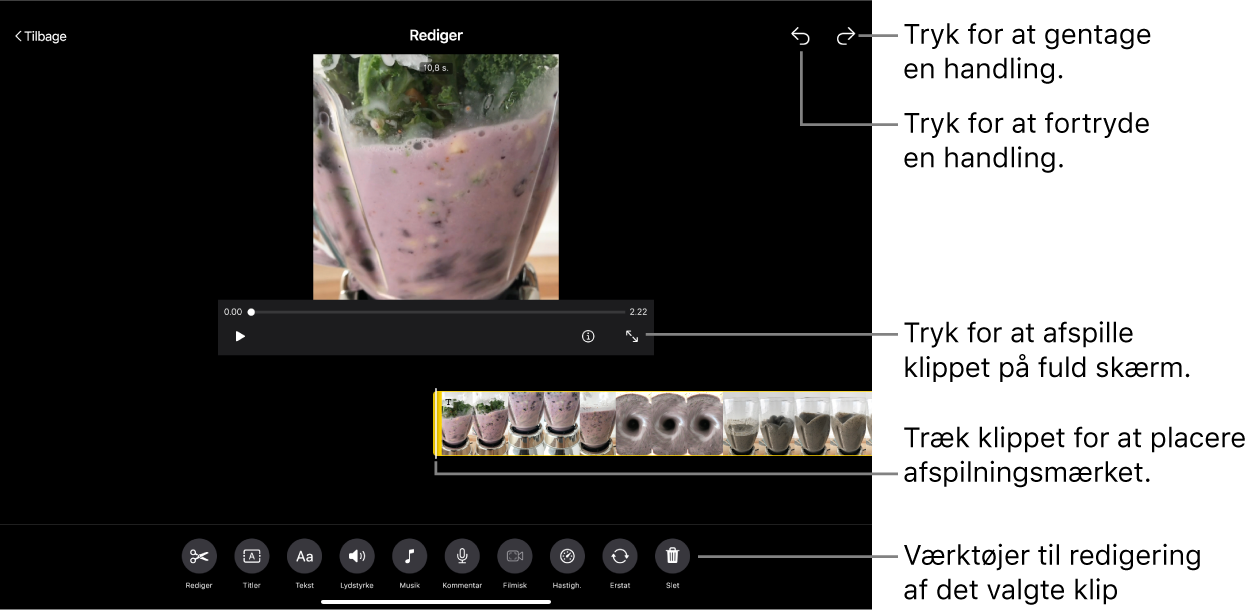
Føj et titellayout til et klip
I iMovie
 på din iPadÅbn den magiske film eller storyboardprojektet, tryk på klippet, du vil redigere, tryk på knappen Rediger
på din iPadÅbn den magiske film eller storyboardprojektet, tryk på klippet, du vil redigere, tryk på knappen Rediger  , og tryk på Rediger klip.
, og tryk på Rediger klip.Tryk på klippet, og tryk derefter på knappen Titler
 nederst på skærmen.
nederst på skærmen.Tryk på et titellayout, og tryk derefter på OK.
Føj tekst til et klip
I iMovie
 på din iPadÅbn den magiske film eller storyboardprojektet, tryk på klippet, du vil redigere, tryk på knappen Rediger
på din iPadÅbn den magiske film eller storyboardprojektet, tryk på klippet, du vil redigere, tryk på knappen Rediger  , og tryk på Rediger klip.
, og tryk på Rediger klip.Tryk på klippet, og tryk derefter på knappen Tekst
 nederst på skærmen.
nederst på skærmen.Skriv teksten med tastaturet på skærmen, og tryk på OK.
Føj musik til et klip
I iMovie
 på din iPadÅbn den magiske film eller storyboardprojektet, tryk på klippet, du vil redigere, tryk på knappen Rediger
på din iPadÅbn den magiske film eller storyboardprojektet, tryk på klippet, du vil redigere, tryk på knappen Rediger  , og tryk på Rediger klip.
, og tryk på Rediger klip.Tryk på klippet, og tryk derefter på knappen Musik
 nederst på skærmen.
nederst på skærmen.Gør et af følgende:
Vælg et lydspor, der følger med iMovie: Tryk på Lydspor, og tryk på det lydspor, du vil tilføje. Hvis du ser et symbol for overførsel
 , hentes lydsporet først.
, hentes lydsporet først.Vælg en sang fra dit musikbibliotek: Tryk på Min musik, tryk på placeringen af den sang, du vil tilføje (Playlister, Album, Kunstnere eller Sange), og tryk derefter på sangen.
Bemærk: Hvis du vil bruge en sang, du har købt i iTunes Store, i projektet, skal du have ophavsret til sangen eller have en udtrykkelig tilladelse fra indehaveren af ophavsretten. Du kan få flere oplysninger i softwarelicensaftalen til iMovie til iOS og iPadOS.
Vælg et sangarkiv, der er gemt på din enhed: Tryk på Arkiver, find sangens placering vha. arkivbrowseren, og tryk på OK.
Tryk på knappen Tilføj musik
 .
.Der vises et hak til venstre, og navnet på sangen og kunstneren vises til højre.
Bemærk: Hvis du vælger et sangarkiv på din enhed, gælder dette trin ikke.
Tryk på OK øverst på skærmen.
Føj en kommentar til et klip
I iMovie
 på din iPadÅbn den magiske film eller storyboardprojektet, tryk på klippet, du vil redigere, tryk på knappen Rediger
på din iPadÅbn den magiske film eller storyboardprojektet, tryk på klippet, du vil redigere, tryk på knappen Rediger  , og tryk på Rediger klip.
, og tryk på Rediger klip.Tryk på klippet, og tryk derefter på knappen Kommentar
 nederst på skærmen.
nederst på skærmen.Træk klippet for at placere afspilningsmærket, hvor du vil starte din kommentar, og tryk derefter på Start ny indtaling.
Kontroller optageniveauet i niveaumåleren på skærmen. Tryk på Optag, når niveauet er konstant grønt eller gult, mens du taler.
Efter tre sekunders nedtælling starter optagelsen.
Du stopper optagelsen ved at trykke på Stop.
Gør et af følgende:
Slet optagelsen, og fjern betjeningspanelet til optagelse: Tryk på Annuller.
Start nedtællingen igen, og optag et nyt lydklip: Tryk på Tag om.
Lyt til optagelsen: Tryk på Lyt til.
Behold optagelsen, og føj den til projektet: Tryk på Accepter.
Juster lydstyrken på et klip
I iMovie
 på din iPadÅbn den magiske film eller storyboardprojektet, tryk på klippet, du vil redigere, tryk på knappen Rediger
på din iPadÅbn den magiske film eller storyboardprojektet, tryk på klippet, du vil redigere, tryk på knappen Rediger  , og tryk på Rediger klip.
, og tryk på Rediger klip.Tryk på et klip med lyd, og tryk derefter på knappen Lydstyrke
 nederst på skærmen.
nederst på skærmen.Træk mærket for at forøge eller formindske lydstyrken.
Bemærk: Hvis der er lyd i et klip, og fele filmen har et lydspor, vises der også et andet mærke. Brug mærket Lyd
 til at skrue op eller ned for lydstyrken på lyden i klippet, og brug mærket Lydspor
til at skrue op eller ned for lydstyrken på lyden i klippet, og brug mærket Lydspor  til at skrue op eller ned for lydstyrken på lydsporet i klippets varighed.
til at skrue op eller ned for lydstyrken på lydsporet i klippets varighed.
Tryk på knappen Tilbage øverst på skærmen, når du er færdig med at tilføje titler og lyd.